Желите да научите како да направите снимке екрана на Делл лаптоповима? Онда сте дошли на право место. У овом водичу ћемо објаснити три различите и не гломазне методе за снимање снимака екрана на Делл лаптопима или рачунарима.
Неколико професионалаца је тражило различите методе за снимање састанака или снимање екрана уживо док раде од куће. Поред тога, ово учење је неопходно и из личних и из професионалних разлога. Чак и ако прављење снимка екрана на Виндовс рачунару а сачувати га није тешко, неколико корисника се жалило на проблеме. Стога, ако сте дошли овде да тражите информације о томе како да направите снимак екрана на Делл лаптопу, наставите да читате.
Доле наведене информације наводе многе ефикасне пречице или алатке за прављење снимака екрана на Делл лаптопу (Виндовс). Ради са лаптоп рачунарима који користе Виндовс 11, 10, 8 или 7.
Водич корак по корак о томе како да направите снимке екрана на Делл лаптоповима
У наставку је наведено више начина који вам могу помоћи да снимите снимке на Делл лаптопу. Без даљег одлагања, хајде да почнемо да знамо како да правимо снимке екрана на Делл рачунарима или лаптоповима!
1. начин: Користите тастер Принт Сцреен да направите снимке екрана на Делл лаптопу
Тастер Принт Сцреен је један од најједноставнијих метода за прављење снимака екрана на Делл лаптоповима. Користећи овај метод, можете лако да правите снимке на Виндовс 11, 10, 8.1, 8. Да бисте то урадили, само следите доле наведене кораке:
Корак 1: Ако желите да направите снимак екрана целог екрана у само једном потезу, онда заједно притисните Виндовс + Прт Сц кључеви. Док притискате тастере, екран вашег рачунара ће треперити неколико секунди, показујући да је ваш снимак екрана снимљен.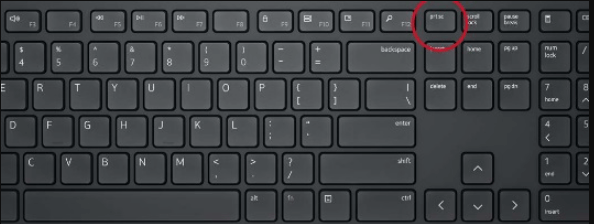
Корак 2: И, у случају да желите да направите снимак екрана једног активног прозора, једноставно идите на тај одређени прозор за који желите да направите снимак екрана и притисните исте тастере. Одмах притисните АЛТ + Прт Сц да бисте снимили снимак екрана.
Чим снимите снимке на свом Делл лаптопу, жељена слика ће бити копирана у међуспремник. Штавише, такође можете копирати и налепити снимак екрана у било који графички уређивач и сачувати га за касније.
Такође прочитајте: Како направити снимак екрана на Виндовс ХП лаптопу
2. начин: Направите снимке екрана на Делл-у помоћу уграђене алатке за Виндовс
Слично било ком другом лаптопу или десктоп рачунару, чак и Делл системи долазе са унапред инсталираном алатком за изрезивање која омогућава корисницима Виндовс-а да праве снимке екрана у различитим облицима и уређују их у складу са тим. Ево како да направите снимак екрана на Делл лаптопу са Виндовс подразумеваним услужним алатом под називом Сниппинг Тоол.
Корак 1: Крените до Виндовс трака за претрагу и унесите у Сниппинг Тоол.
Корак 2: Кликните на тачан резултат који се приказује на екрану рачунара.
Корак 3: Ово ће отворити алатку за исецање на екрану. Чим се услужни програм покрене, видећете различите опције за снимање снимака, алате за уређивање и још много тога.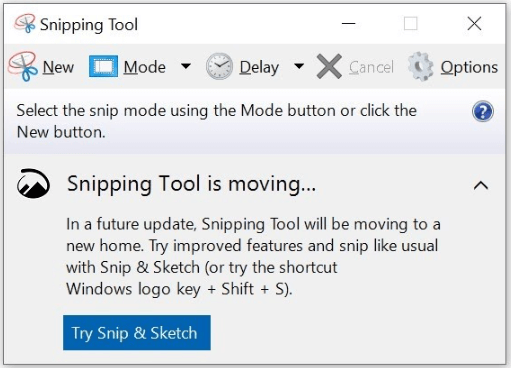
4. корак: Да бисте започели процес снимања снимака, потребно је да кликнете на опцију Ново. Алтернативно, можете притиснути тастере ЦТРЛ + Н заједно са тастатуре. Након тога, можете да изаберете било коју од опција из Виндовс Снип, Фрее Форм Снип или Фулл-Сцреен Снип да бисте снимили снимке екрана према вашим жељама и захтевима.
На крају, заједно притисните тастере ЦТРЛ + С да бисте сачували снимљени снимак екрана, а такође изаберите одредиште где желите да сачувате своје снимке екрана.
Такође прочитајте: Како направити снимак екрана на Тосхиба лаптопу са оперативним системом Виндовс 10
3. начин: Користите софтвер за снимање екрана да бисте направили снимке екрана на Делл лаптопу
Иако су горе наведене методе једноставне и уграђене, њихова функционалност је ограничена. Потребан вам је посебан и потпуно посвећен програм за снимање екрана ако желите да извршите напредно уређивање. На Делл рачунарима или лаптоповима постоји много специфичних апликација за прављење снимака екрана. Потражите напредни софтвер за штампање екрана у свом веб претраживачу и преузмите и инсталирајте алат на свој уређај.
Можете преузети један такав програм, који се зове Фрее Сниппинг Тоол. Омогућава вам да промените снимак екрана направљен у реалном времену. Да бисте добили приступ додатним функцијама апликације, надоградите на Про верзију.
Такође прочитајте: Како направити снимак екрана на Цхромебоок-у
Како направити снимке екрана на Делл лаптоповима (Виндовс 10/11): Објашњено
Дакле, ово су били неки од најлакших и најбржих начина за снимање снимака на Делл лаптоповима. У случају да тражите мишљење стручњака, препоручујемо вам да снимите снимак екрана помоћу поузданог софтвера за снимање екрана. Наменски услужни алат помаже вам да брзо снимите висококвалитетне екране са различитим захтевима и оријентацијама. Поред тога, ови алати долазе са уграђеном функцијом снимања видео записа која помаже у снимању активности на екрану чак и са звуком.
То је све! Надамо се да ће вам детаљан водич о томе како да направите снимке екрана на Делл лаптопу на Виндовс 10 и 11 помоћи на најбољи могући начин. Слободно оставите своје упите или додатне предлоге у одељку за коментаре испод.
Претплатите се на наш билтен и пратите нас на друштвеним мрежама како никада не бисте пропустили ниједно техничко ажурирање.